
Конспект.
«Создание современных цифровых образовательных материалов для электронного обучения, на примере
создания интерактивных тренажеров в сервисе LearningApps»
Подготовил: учитель английского языка
Новичкова Яна Александровна
МБОУ «СОШ №1 имени Героя
Советского Союза В.А. Горишнего»
г. Курск
Содержание.
I. Общий обзор контента
1. Цели и возможности
2. Знакомство с интерфейсом
3. Личный кабинет
4. Организация обратной связи: создание классов
5. Категории упражнений
II. Создание интерактивных тренажеров
1. Форма Викторина
2. Форма Кроссворд
3. Форма Угадай-ка
4. Форма Ввод текста-особенность
5. Форма Сетка
III. Заключение: Преимущества и недостатки контента
IV. Список литературы.
I. Общий обзор контента
1. Цели и возможности
Слайд1
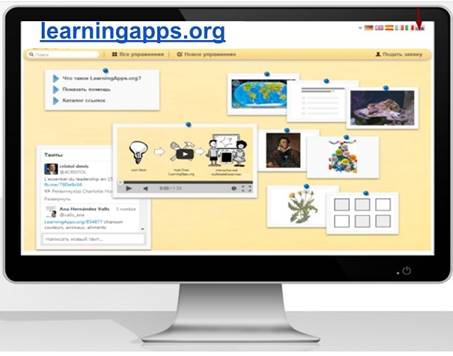
LearningApps - сетевой онлайн конструктор для создания интерактивных заданий: кроссворды, пазлы, дидактические игры, викторины и пр. Сервис имеет понятный пользовательский интерфейс на 5 языках мира. Для выбора нужного языка необходимо в правом верхнем углу выбрать соответствующий флажок. На сервисе имеется галерея общедоступных интерактивных заданий, которая ежедневно пополняется новыми материалами, созданными преподавателями разных стран. На сервисе можно ознакомьтесь с элементами интерфейса, выбрав на главном экране “Показать помощь» (Тьюторская) Интерактивные задания можно использовать на различных этапах урока: не только для проверки знаний школьников, но и на этапе актуализации знаний, при изучении и закреплении нового материала, в качестве домашнего задания. Сервис может быть полезен участникам образовательного процесса и при организации дистанционного обучения: лиц ограниченными возможностями; обучающихся образовательных учреждений в период карантина; школьников с ослабленных здоровьем, которые вынуждены часто пропускать занятия; одаренных детей в период подготовки к интеллектуальным конкурсам и олимпиадам; слабоуспевающих учеников с целью повышения уровня их предметных знаний.
Слайд2 (возможности)
Возможности Learningapps
1. Использование готовых заданий-тренажеров без регистрации
2. Получение текстовых ссылок на задания и в виде QR-кода, кода для вставки на веб-страницу
3. Публикация в соцсетях, доступно без регистрации
4. Создание новых заданий- тренажеров на основе готовых
5. Создание заданий на основе имеющихся шаблонов
6. Вставка интерактивных заданий на веб-страницы и LMS
7. Создание рабочего пространства для работы с классом
Слайд3
Варианты использования LearningApps.org:
1. Самостоятельная работа учащихся
2. Закрепление пройденного материала
3. Контроль
4. Активизация познавательной
деятельности обучающихся
5. Дистанционное обучение
(можно создать виртуальный класс)
6. Подготовка
к тестированиям
7. Работа с интерактивной
доской
8. Дидактические игры для
сайта или блога учителя
Итак, в сервисе можно использовать уже готовые задания-тренажеры, разработанные учителями-предметниками, создавать свои на основе готовых заданий или на основе имеющихся разнообразных шаблонов, можно организовать образовательное пространство класса и наполнить его необходимыми заданиями для учащихся. Есть и инструменты для коллективного взаимодействия (например, простой текстовый редактор для совместного написания текстов, виртуальная доска для проведения мозгового штурма, система голосования, а также инструменты, позволяющие организовать учителю свою работу (календарь, блокнот, сетка приложений и др). Можно не только предлагать учащимся работу с готовыми заданиями-тренажерами, но и давать задания на создание своего образовательного продукта по изученному материалу. Можно сказать, что сервис LearningApps является неотъемлемым инструментом формирования универсальных учебных действий (УУД). Причем учитель может делать акценты на формирование любого вида УУД: познавательных, регулятивных, личностных, коммуникативных, в зависимости от поставленной задачи.
2. Знакомство с интерфейсом «Учительская»
Слайд 4
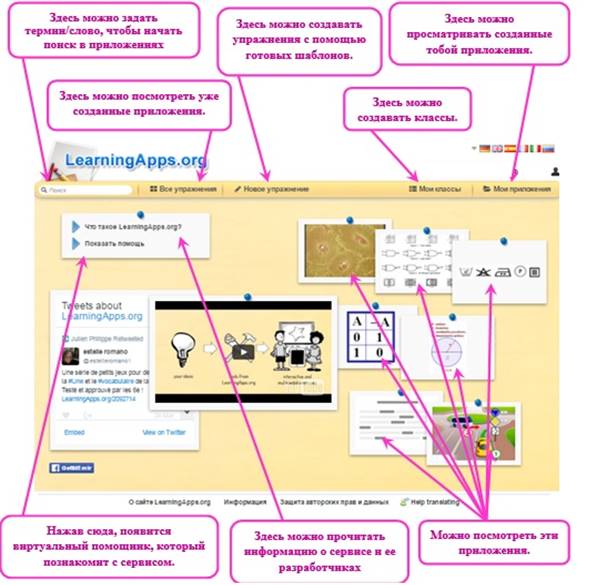
Выбрав «Все упражнения» можно зайти в «Категории» и просмотреть размещенные там интерактивные задания. Для удобства поиска все интерактивные задания скомпонованы по категориям (учебным предметам). Помимо выбора категории существует возможность выбора по уровню сложности заданий (задания для начальных классов, средней школы, старшей школы, профессионального образования).
Слайд 5
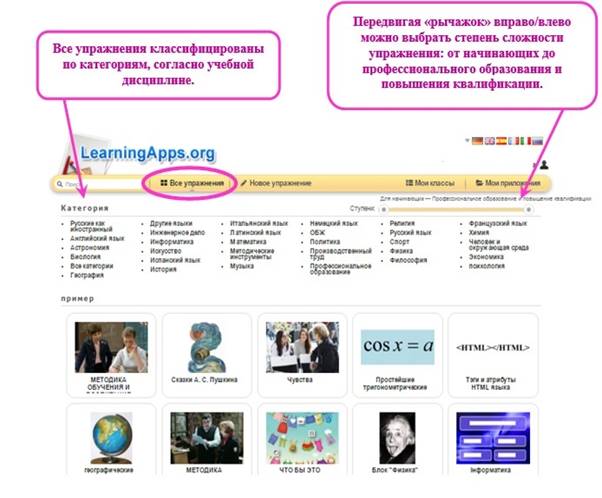
3. Создание личного кабинета
Давайте, рассмотрим, как создать свой аккаунт. Для этого в правом верхнем углу нажимаем кнопку «Вход». Открывается окно входа в аккаунт. Так как мы впервые регистрируемся на сайте, нажимаем «Создать новый аккаунт». Заполняем поля регистрации. Также не забываем про код безопасности: воспроизводим его, как на картинке. Нажимаем «Создать конто». Процедура регистрации закончена. Теперь мы находимся на страничке своего аккаунта и можем настроить его по своему желанию.
Слайд

В своем аккаунте вы можете сохранять упражнения, которые вам понравились и подошли по организации; создавать и сохранять свои тренажеры. А также у Вас появится возможность обратной связи с вашими учениками, при условии создания своих классов.
4. Организация обратной связи с помощью сервиса LearningApps
Слайд:
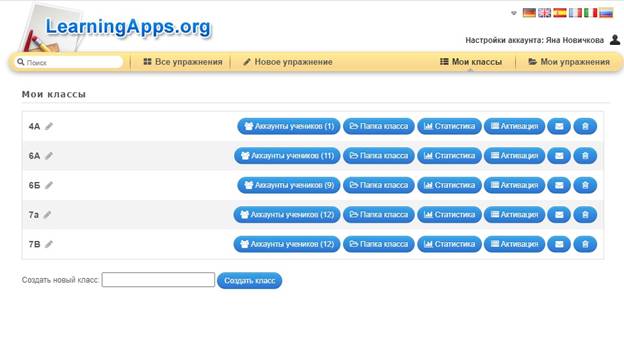
Учитель имеет возможность получения обратной связи с помощью сервиса LearningApps. Для этого необходимо создать классы со списком класса. Итак, переходим во вкладку «Мои классы», далее выбираем «Создать новый класс», задаем класс.
Способы создания списка класса:
Слайд:
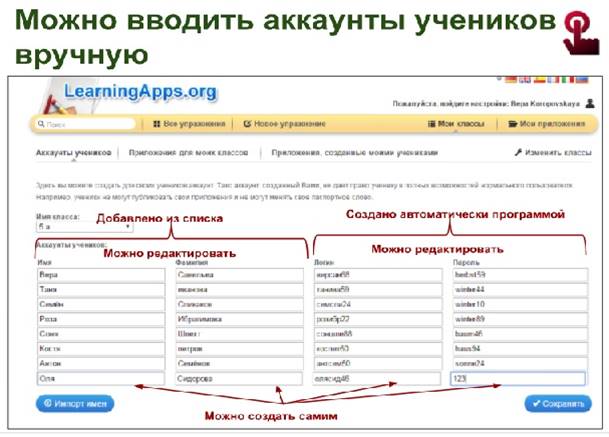
1. Выбираем класс, заходим в «Аккаунты учеников» и выбираем «Создать новые аккаунты для учеников». Заполняем таблицу: указываем имя и фамилию ученика, а логин и пароль формируются автоматически. Авторизованные учащиеся входят в свою классную комнату и выполняют задания, предложенные ему учителем.
2. Второй способ заполнения списка класса –это импорт из уже имеющегося списка, созданного при помощи Excel.
Слайд
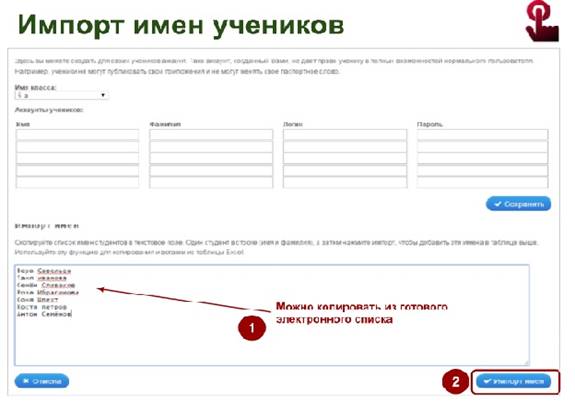
Созданные логины и пароли вы можете распечатать
Если ваши учащиеся уже зарегистрированы в системе, то Вы можете их пригласить в свой личный кабинет через QR-код, который получаем при нажатии на кнопку «Пригласить учеников»
Слайд
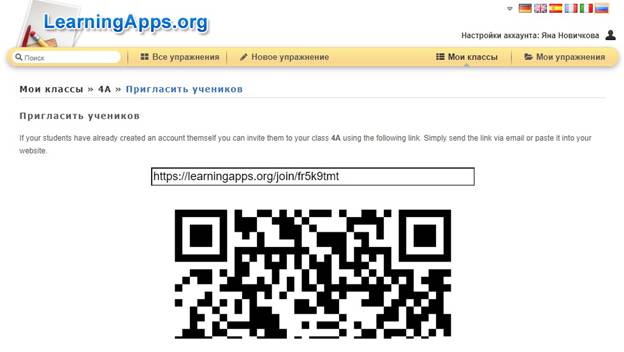
Теперь для каждого класса есть возможность назначать свои задания.
Слайд:
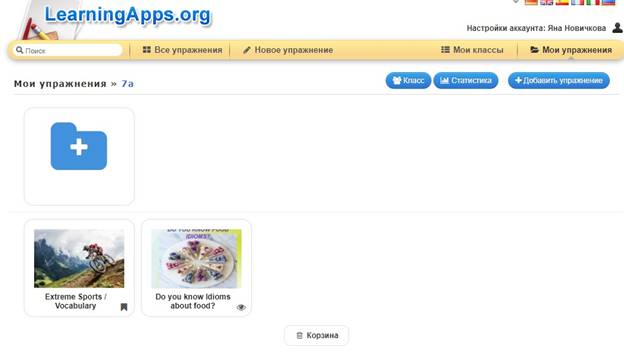
Для этого вам необходимо зайти в папку класса и выбрать «Добавить задание». В папке класса есть кнопка «Статистика». С помощью инструмента «Статистика» преподаватель имеет возможность отследить, кто из учащихся выполнил задания, кто нет, а кто столкнулся с трудностями при их выполнении.
Слайд:
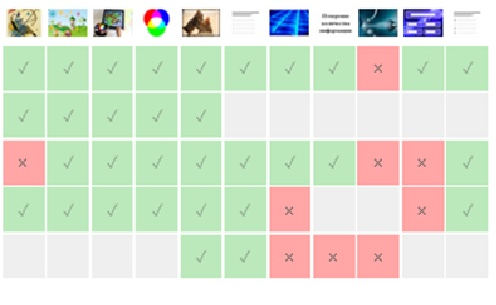
В зависимости от результатов выполнения интерактивных заданий принимается решение каким ученикам нужно помочь и как, какую тему дали недостаточно корректно, что нужно исправить в собственной стратегии проведения учебных и внеурочных занятий.
Как Вы видите, есть недостаток инструмента «Статистика». Мы можем получить доступ к аналитическому отчету, в котором зафиксирован только один параметр: прошел или не прошел упражнение учащийся (набранные баллы и другие данные не указываются).
Тем не менее, выполняя задания, учащиеся имеют возможность мгновенно проверить свои теоретические знания по учебной теме, оценить свои возможности, предпринять меры для устранения пробелов в знаниях, добиться корректного прохождения задания, тем самым повысив уровень собственной самооценки. Работая в группах или парах ребята имеют возможность взаимопроверки знаний, проявления взаимопомощи, оценки своих возможностей по сравнению с одноклассниками. Таким образом учащиеся получают обратную связь о своем собственном продвижении, насколько он хорошо разобрался в данном учебном материале, понятна ему эта тема или нет. Получив обратную связь учащиеся ставят перед собой цели для повышения собственных знаний и мотивации к учебе.
Еще один инструмент сервиса LearningApps, по моему мнению, заслуживает внимания – это возможность обмена личными сообщениями. Таким образом все учащиеся имеют возможность получить знания в доступной форме, оценить свои возможности и повысить собственный уровень обучения.
5. Категории упражнений
Инструменты LearningApps позволяют создавать интерактивные задания разных видов: викторина, сортировка, группировка, классификация, ввод текста, кроссворд, лента времени и мн. др. Выбор инструментов обусловлен программным материалом и целью создания приложения. Я использую данный сервис чаще всего на этапе актуализации знаний, применяя методы групповой и фронтальной работы, на этапе введения нового материала в виде наглядного пособия и как домашнее задание. Чаще всего это различные
Слайд Категории упражнений:
Все шаблоны упражнений сервиса LearningApps.org разделены на 6 категорий:
1. Выбор
2. Распределение
3. Последовательность
4. Заполнение
5. Онлайн - игры
6. Инструменты
Слайд:
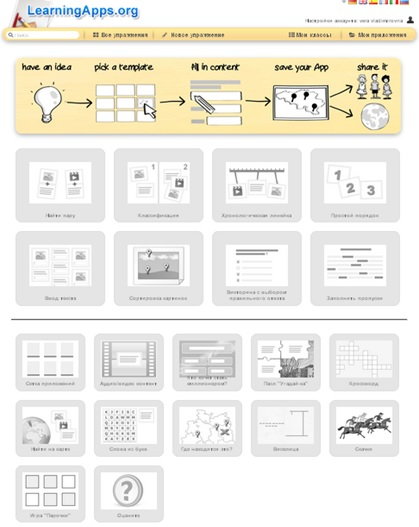
Рассмотрим детально:
1.Выбор (рассматриваем примеры):
1. Викторина - традиционные вопросы множественного выбора с мультимедийным контентом, несколько правильных ответов.
2. Викторина с выбором правильного ответа - классические задания с мультимедийным содержанием, правильный ответ один.
3. Выделить слова - Основная задача этой игры в том, чтобы выделить необходимые слова из данного текста.
4. Кто хочет стать миллионером? - аналог телеигры, сложность вопросов возрастает.
5. Слова из букв - составить слова из лежащих рядом друг с другом букв в сетке.
2.Распределение:
1. Игра «Парочки» - классическая игра "Парочки" с использованием не только картинок, но и текста.
2. Классификация - Этот шаблон поможет создать от 2 до 4 групп, которые затем должны быть соотнесены к элементам.
3. Найти на карте - с помощью этого шаблона определенные места выделяются на карте флажками, к ним подбираются тексты, изображения, аудио или видео.
4. Найти пару – с помощью этого шаблона нужно найти пару (текст или картинка, видео или аудио).
5. Пазл «Угадай-ка» - в одном пазле различные группы понятий. Каждый найденный термин показывает часть основного изображения или видео.
6. Соответствия в сетке - карты в сетке должны быть соотнесены. Перетаскивайте карточки из верхней части к соответствующим карточкам в нижнюю.
7. Сортировка картинок – метки на изображении.
8. Таблица соответствий - перетаскиваем карточки в таблицу, имеющую до пяти колонок.
3.Последовательность:
1. Расставить по порядку - с помощью этого шаблона вы можете расположить в правильном порядке тексты, видео, картинки и аудио.
2. Хронологическая линейка - с помощью данного шаблона вы можете настроить шкалу времени, на которой расположится ваши информация в виде текста, картинки или видео или аудио.
4.Заполнение:
1. Викторина с вводом текста – викторина с вводом ответа на каждый вопрос. Вы также можете указать несколько правильных ответов на каждый вопрос.
2. Виселица – аналог известной игры, найдите искомое слово, нажимая на буквы, прежде чем будете полностью "повешены".
3. Заполнить пропуски – цель игры в том, чтобы заполнить все пропуски данными из выпадающего списка.
4. Заполнить таблицу - таблица с 5 столбцами (максимум), которую необходимо заполнить верными данными.
5. Кроссворд-цель игры - разгадать кроссворд.
5.Онлайн – игры:
1. Викторина для нескольких игроков - данный шаблон позволяет нескольким игрокам выбирать для ответа вопросы из различных категорий и разного уровня сложности. Вопросы могут быть отсортированы по сложности и, соответственно, дают больше очков игре (аналог телеигры «Своя игра»).
2. Где находится это? - В этой игре 2-3 игрока должны поместить маркеры на карте или картинке в соответствии с вопросом. Ближайшая метка выигрывает.
3. Оцените - в этой игре могут принять участие от 2 до 4 игроков и они должны ответить цифрами.
4. Папка Challenge - В этой игре на 2 или 4 игрока нужно привести в порядок термины или понятия (возрастание, убывание).
5. Скачки – участники (до шести игроков) отвечают на вопросы, пытаясь закончить раньше остальных.
6. Инструменты
1. Notebook - обычная книжка для записей
2. Голосование – предложите один или несколько вопросов для голосования. По желанию вопрос задается раз в день, в час или в случайном порядке.
3. Доска объявлений - простая доска объявлений для размещения заметок с мультимедийным контентом. Оставлять можно текстовые и мультимедийные записи. Добавлять их могут все пользователи, удалять – только автор приложения.
4. Календарь - нечто похожее на календарное и почасовое расписание в виде таблицы. Примитивный функционал. Единственный плюс: над календарем можно работать совместно с другими людьми, при этом им не нужно регистрироваться на LearningApps
5. Сетка приложений - создание коллекции из нескольких приложений, удобно делиться с другими пользователями.
6. Чат - простой чат для вашего сайта. Можно создать чат, отправить ссылку нужным людям и общаться с ними. Для подключения к чату регистрация не нужна. Работает все безотказно, но на русский язык интерфейс не переведен
II. Создание собственных приложений.
Работать с LearningApps можно двумя способами:
1. Самостоятельно сделать приложение, выбрав один из 20
вариантов игровых механик. На панели задач Вам нужно будет выбрать «Новое
упражнение». После этого будет предложено ознакомиться с примерами подобных
упражнений, чтобы понять логику задания. Дальше остается только заполнить
необходимые поля и загрузить нужные изображения. Все формы снабжены
подсказками, так что долго разбираться с ними не придется.
Внешний вид редактора упражнений LearningApps:
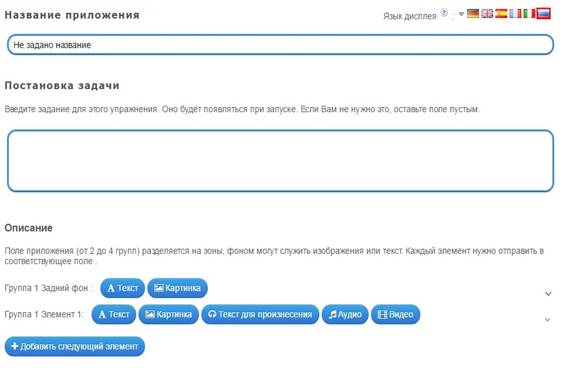
2. Использовать готовые работы других авторов в качестве шаблонов, изменив в них данные на ваши. Иногда изменить готовое проще, чем создавать новое. Проблема лишь в том, что в галерее приложения сгруппированы не по типам, а по темам. Поэтому найти удачный пример упражнения «Найди пару» может занять некоторое время.
Чтобы изменить шаблон, Вам нужно зайти в раздел «Все упражнения», выбрать тот, который нужно изменить, далее выбрать «Создать подобное упражнение» и указать каким способом: «Создать подобное», «Создать копию», «Создать новое пустое». В зависимости от Вашего выбора редактируете форму.
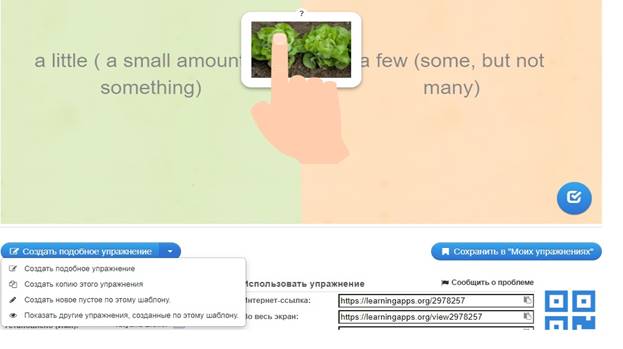
После того как приложение создано, его нужно сохранить и,
при желании, сделать общедоступным для пользователей LearningApps. Это значит,
что оно появится в разделе «Все упражнения».
Те, кто не планирует делиться своим творчеством, могут сохранить материал как
электронную книгу в формате iBooks для iPad и Mac или как урок в формате SCORM.
Материалы в этом формате поддерживаются большинством систем дистанционного
обучения.
Слайд:
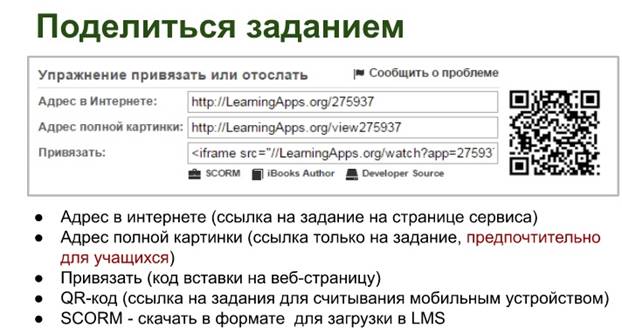
Чтобы освоить работу контента, давайте разберем несколько примеров и составим свои задания.
1. Викторина «Do you know food idioms?»
Для того чтобы создать викторину, выбираем форму «Викторина с выбором правильного ответа». Заполняем поля редактора: Название, Описание. Определяемся с вступлением, это может быть текст, картинка, видео, аудио файл, озвученный текст. В своем примере я использую картинку. Редактор предлагает нам несколько способов для выбора картинки: из Википедии, при помощи ссылки из сети Интернет и использовать свои заготовленные материалы со своего компьютера.
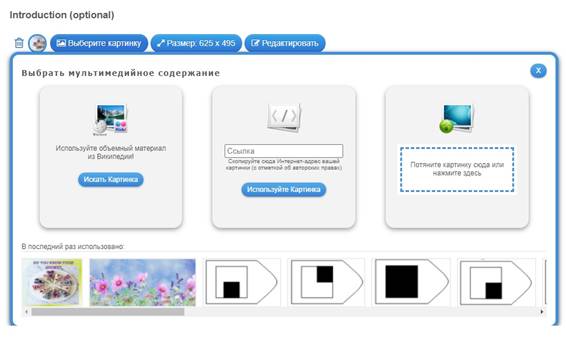
Далее переходим к части «вопрос».
Редактор предлагает нам выбрать варианты представления информации: текст, картинка, видео, аудио файл, озвученный текст. В своем примере я использую текст. И где необходимо делаю уточнения (подсказки).
Создаем варианты ответов, где также имеем возможность выбора представления информации. Я выбираю текст. Указываю галочкой правильный ответ. Если необходимо добавить еще вариант ответа, нужно нажать на опцию «%addAnswer%». Продолжаем заполнять форму. Чтобы задать еще вопрос выбираем опцию «%addQuestion%»
Слайд
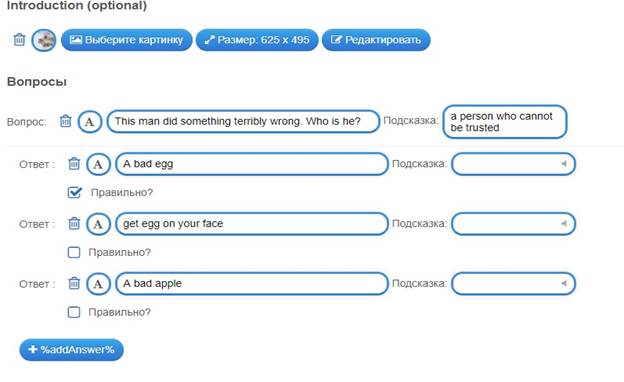
Далее, есть возможность показывать вопросы в заданном порядке или случайным образом. Данная форма предполагает оценивание, поэтому мы можем воспользоваться данной функцией. Далее выбираем фоновую картинку. И задаем текст обратной связи. Если считаем необходимым можем внести подсказку как выполнять упражнение.
Слйд:
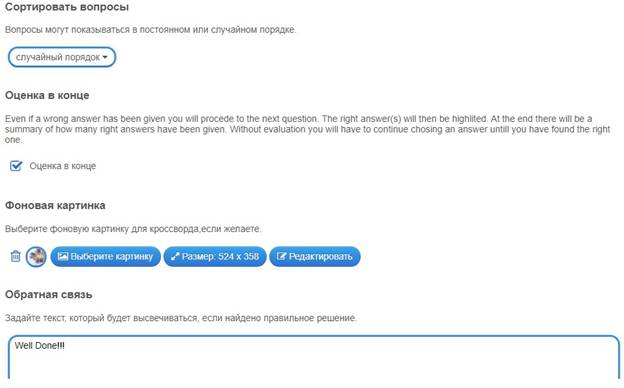
Теперь осталось просмотреть созданный файл. Для этого выбираем опцию «Завершить и показать в предварительном просмотре» Если нас все устраивает, то сохраняем упражнение. Если нет, нужно что-то откорректировать возвращаемся в редактор при помощи опции «Настроить еще раз». После создания упражнения, мы можем найти его в «Мои упражнения», и поделиться данным тренажером при помощи ссылок или назначения задания на класс, а также опубликовать или сделать только личным.
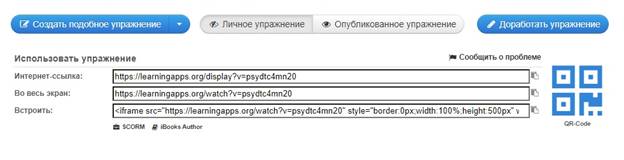
2.Кроссворд.
Предлагаю рассмотреть форму «Кроссворд».
Выбираем
«Новое упражнение»/ форму «Кроссворд»/ «Создать новое упражнение». Заполняем
форму: даем название, пишем задание и выбираем картинку для фона. В данном
случае, выбираю картинку из Википедии. Мне было предложено найти картинку по
ключевому слову. Переходим к вопросам. Вопрос может быть представлен любым
видом информации: текст, картинка, видео, аудио файл, озвученный текст. В
данном случае я выберу картинку и также найду ее в Википедии. Ответ будет
текстовый. Первое слово «Gloves». Заполняем следующий вопрос, для этого
выбираем опцию «Добавить следующий элемент». 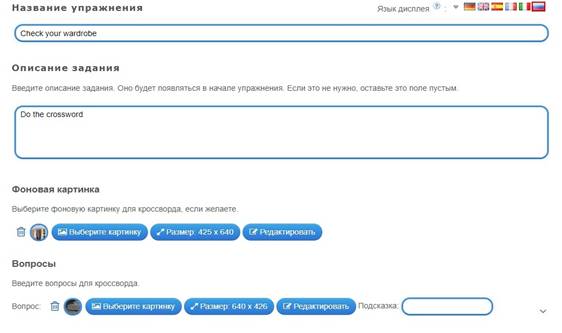
Когда все вопросы и ответы заполнили, мы имеем возможность выделить ключевое слово, при условии, что оно у нас имеется. Выбираем ориентацию кроссворда.
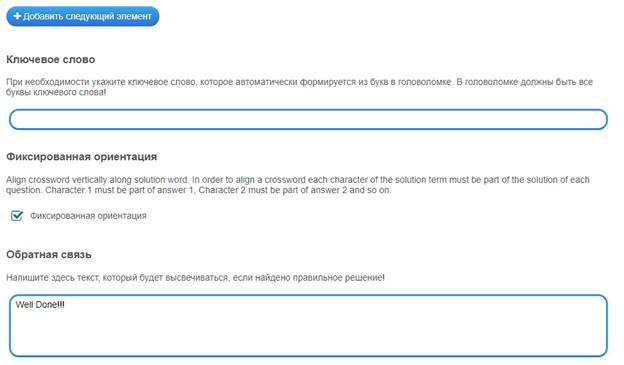
Выводим на предварительный просмотр, если нас все устроило сохраняем.
3. Форма «Угадай-ка»
Предлагаю рассмотреть форму «Угадай-ка», интересна она тем, что в основе лежит игра «Собери пазл».
Итак,
выбираем новое упражнение/ форма «Угадай-ка». Заполняем форму: Название,
Описание задания, и выбираем задний фон. Задний фон может быть подставлен картинкой
или видео. В данном случае, я выберу видео. Нам предлагают найти видео в
интернете или вставить ссылку на видео. Я выбираю ссылку. 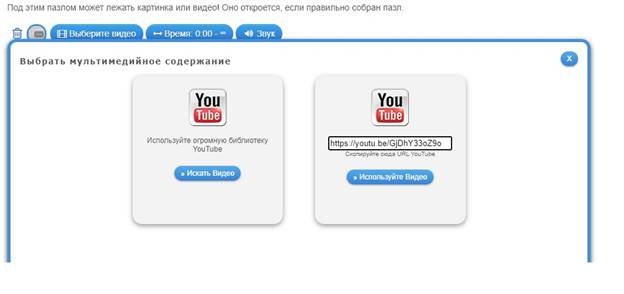
Видео мы можем сократить, если это необходимо или взять только фрагмент при помощи опции «Время»
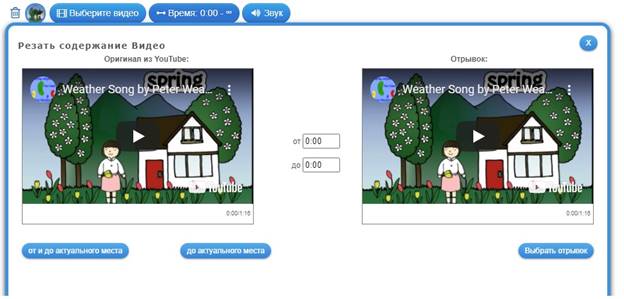
Выбираем нужный фрагмент по времени и нажимаем на опцию «Выбрать отрезок». Так же в опции «звук» есть возможность отключить звук.
Далее, формируем наш пазл. Мы можем задать до 6 групп с названиями. К каждой группе задать отдельные термины. Они будут расположены как пазл в беспорядке. Группы и термины можно задавать ввиде текста или картинки.
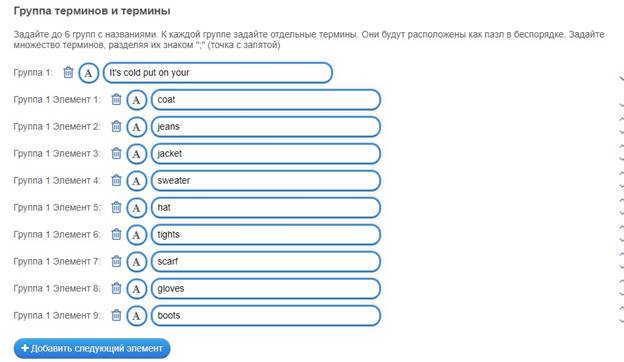
Затем выбираем размер карточек. И смотрим, что получилось в предварительном просмотре. Если все устраивает- сохраняем.
4. Форма «Ввод текста»
Вбираем «Новое упражнение»/ форма «Ввод текста»/ «Создать»
Нам нужно задать Содержание, оно может быть представлено в виде картинок, видео, аудио файлов.
Выбираем картинку, и даем ответ, если несколько правильных ответов, то их мы указываем через запятую.
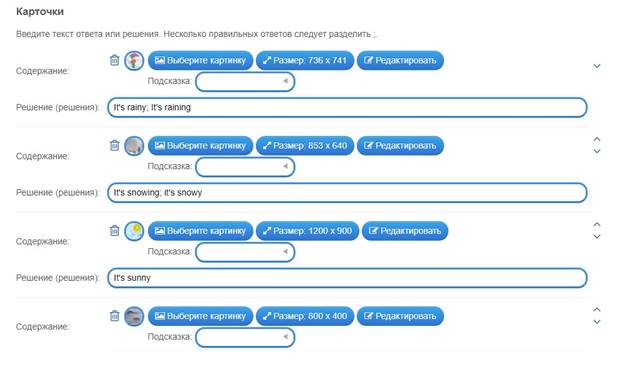
Обращаю внимание, что в данном упражнении влияет на правильность написания каждый знак и очень важно, чтобы первые буквы были заглавными, иначе будет выдавать ошибку, хотя все будет решено и написано верно. Поэтому в начале можно дать ребятам понять, что вписывать надо только с большой буквы или только с маленькой, в зависимости от того как вы указали в тексте.
Итак, проверяем и сохраняем.
5. Форма «Сетка»
Эта форма интересна тем, что мы можем сгруппировать наши задания в одной форме. Это удобно, если на уроке мы используем несколько упражнений на разных этапах урока и у каждого упражнения своя задача и цель. При работе дистанционно эта форма удобна, тем что мы отправляем одну ссылку сразу на несколько заданий.
Давайте, посмотрим, как она работает. Выбираем «Новое упражнение»/форма «Сетка»/ «Создать». Заполняем форму стандартным образом.
Далее в разделе Apps выбираем из уже созданных упражнения, даем им названия.
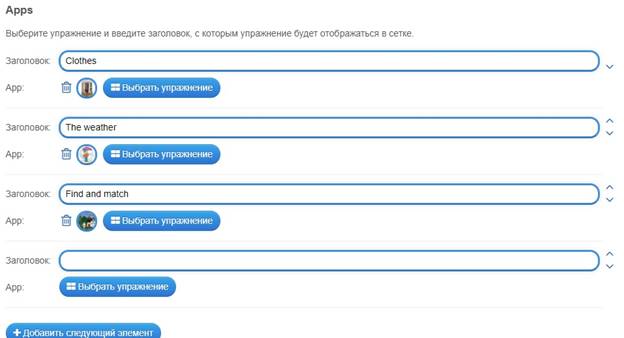
Далее, оформляем фон. Проверяем, если все устраивает, сохраняем.
III. Достоинства и недостатки
Слайд:
1. Дружелюбный интерфейс
2. Большое разнообразие шаблонов
3. Удобная работа с мультимедиа
4. Простота создания упражнения
5. Моментальная проверка правильности выполнения задания.
6. Преимущества работы с классом: отслеживание выполнения интерактивных
заданий учащимися.
7. Возможность встраивания упражнения
на сайт или блог
8. Сервис поддерживает работу с мобильными устройствами
9. Бесплатный контент
Недостатки:
1. Отсутствует статистика с результатами упражнений, фактически задания выполняются для самоконтроля.
2. Нет возможности работать off-line
3. Простое оформление форм
Подведем итог, для тех, кто ищет бесплатную программу для создания упражнений познавательно-развлекательного характера, LearningApps - находка. Сервис ориентирован на учителей средних школ.
При выполнении интерактивных заданий у учащихся повышается восприятие и запоминание информации, увеличивается результативность работы памяти, более интенсивно развиваются такие интеллектуальные и эмоциональные свойства личности, как – устойчивость внимания, умение его распределять; способность анализировать, классифицировать. Учащиеся с удовольствием работают с сервисом LearningApps, выполняют практически все задания, добиваются полного их выполнения. При обсуждении трудностей выполнения заданий, учащиеся анализируют и оценивают уровень своих знаний, вырабатывают стратегию дальнейшего поведения для достижения более высокого уровня знаний, просят или предлагают помощь друг другу. Такое поведение и повышение мотивации к обучению учеников дает обратную связь о том, что сервис LearningApps действительно является инструментом формирующего оценивания, поддерживает процесс учения, развивает познавательные процессы учеников.
Список литературы:
1. Создание интерактивных мультимедийных упражнений. [Электронный ресурс]. – URL: http://learningapps.org/createApp.php
2. Как создавать задания в сервисе Learningapps.[Электронный ресурс] https://teachbase.ru/learning/sovety/kak-sozdavat-zadaniya-v-servise-learningapps/
Скачано с www.znanio.ru
Материалы на данной страницы взяты из открытых источников либо размещены пользователем в соответствии с договором-офертой сайта. Вы можете сообщить о нарушении.